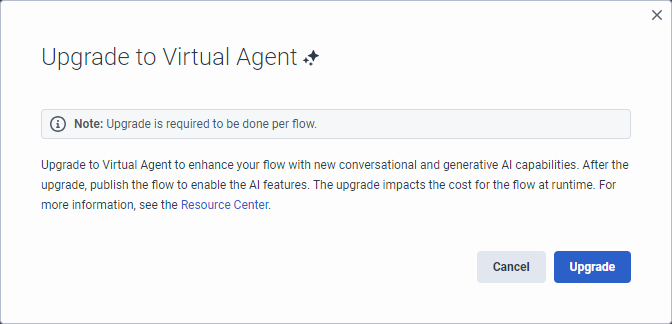Añada el Agente Virtual a su flujo de voz o bot digital
Para tener acceso al Agente Virtual:
- Experiencia CX AI de Genesys Cloud
Para actualizar un flujo de Architect a Agente Virtual:
- Architect > virtualAgentFlow > Edit permission
Crear intenciones y expresiones generadas por IA:
- languageUnderstanding > generationIntentsJob > Todos permisos
- idiomaEntendimiento > generaciónUtteranciasTrabajo > Todos permisos
- Conversación > Resumen > Vista permiso
Para ver los códigos Wrap-up en After Contact ajustes en la pestaña Wrap-up Codes:
- Enrutamiento > Código de resumen > Búsqueda permiso
- Enrutamiento > Código de resumen> Vista permiso
Actualizar a Agente Virtual desde un flujo de voz o bot digital
Actualice cada flujo individualmente; no puede actualizar todos los flujos de voz o todos los flujos de bots digitales a la vez. Después de actualizar a Virtual Agent, generar intents y completar la configuración restante, publique el flujo para que pueda utilizar las funciones de IA.
Para obtener más información, consulte Actualice su flujo de voz o bot digital a Agente virtual.
Actualizar un nuevo flujo de voz o bot digital a Agente Virtual
- Hacer clic Administración.
- Debajo Arquitecto, haga clic en Arquitecto.
- Haga clic en Menú > Orquestación > Arquitecto.
- En la lista Architect Flows, seleccione Bot Flow o Digital Bot Flow.
- Haz clic en Añadir. Se abre el cuadro de diálogo Crear flujo.
- Añada un nombre significativo para el flujo.
- En Descripción, introduzca una descripción significativa para el flujo. Nota: El Agente Virtual utiliza esta descripción para crear enunciados.
- Seleccione un idioma por defecto y una división, o deje la configuración por defecto sin cambios.
- Active la casilla Activar Agente Virtual.
- Haga clic en Crear flujo.
Actualizar un flujo de voz o bot digital existente a Virtual Agent
- Hacer clic Administración.
- Debajo Arquitecto, haga clic en Arquitecto.
- Haga clic en Menú > Orquestación > Arquitecto.
- En la lista Architect Flows, seleccione Bot Flow o Digital Bot Flow.
- Haga clic en el nombre del flujo de Architect que desea actualizar.
- Si el flujo está en modo de sólo lectura, haga clic en Editar.
- En la esquina superior derecha, haga clic en Upgrade to Virtual Agent.

- En el cuadro de diálogo Upgrade to Virtual Agent, click Upgrade.
- Mejore y personalice su flujo utilizando las funciones de IA que proporciona el Agente Virtual.
- Publique su flujo.
- Después de publicar y ejecutar el flujo, el Agente Virtual consume tokens de Experiencia AI. Para obtener más información, consulte Genesys Cloud AI Experience tokens metering and pricing.
- Actualice cada flujo individualmente.
- Para degradar su flujo de Agente Virtual y revertir sus cambios, exporte una versión previa del flujo que no esté habilitada para Agente Virtual, e impórtela en su flujo habilitado para Agente Virtual. Perderás todos los cambios que hayas hecho desde que actualizaste.